毕业论文重复率低的模板去哪找-这款软件帮你打造个性毕设
2023年春季即将到来,又是一年高效毕业季,相信现在有很多应届大学生们正在为自己的毕业论文发愁呢,毕业论文要有给人眼前一亮的话题内容,当然有一个好的模板也会很加分,且模板可以帮助我们更好的对论文内容进行布局排版,也能相应起到激发灵感的作用。
毕业论文重复率低的模板去哪找
小编推荐【WPS】这款软件。
有的伙伴们要问了,WPS不是一个专门搞Word、Excel等文件的办公软件么,实则不然,WPS不光可以搞这些常用电脑文件,我们也可以在WPS中找到我们想要的任何方面的文件模板,毕业论文也不例外。
WPS怎么制作个性化低重复的毕设模板
1、打开我们的WPS,可以看到上方的【找稻壳模板】;
2、在主界面,直接搜索【毕业论文】即可;
3、如图,我们可以搜出超多的毕业论文模板,和网络上那些大家都在用的模板都不一样,极具创新,起到了降重的作用,且我们可以选择分类,如电气工程、毕业答辩、总结汇报等等,以及各种文件格式,大学生毕业涉及到的这里都可以搜到;
4、我们选择一款喜欢的模板,点击后即可在线预览,并支持下载在线编辑,非常方便。
WPS稻壳都有哪些方面的模板
如图所示,WPS稻壳模板涉及到多种领域,如毕业设计、工作计划、薪酬管理、房屋合同等等,小编查了一下合同类的模板,都是非常专业的,可以直接拿来使用。
以上是本次小编带来的全部内容,希望可以帮助到大家。
小编推荐


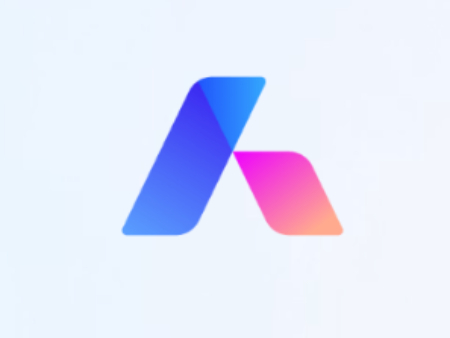

















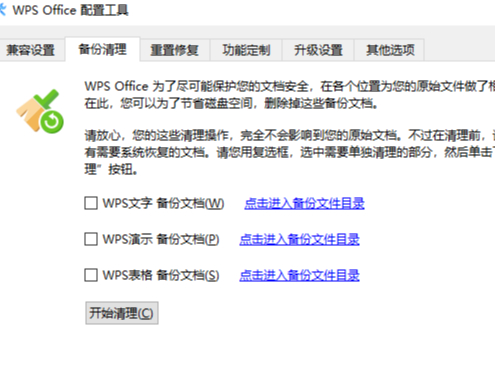










 魔兽世界:争霸艾泽拉斯
魔兽世界:争霸艾泽拉斯 植物大战僵尸2
植物大战僵尸2 QQ飞车
QQ飞车 水果忍者
水果忍者 穿越火线(CF)
穿越火线(CF) 英雄联盟
英雄联盟 热血江湖
热血江湖 穿越火线电脑版
穿越火线电脑版 魔兽世界
魔兽世界 问道
问道 《拳皇97》加强版 风云再起 模拟器
《拳皇97》加强版 风云再起 模拟器 我的世界
我的世界